Minecraft är ett spel som uppmuntrar kreativitet och mods är en stor del av den kreativiteten. Vissa mods förändrar hur spelet ser ut eller lägger till nya objekt, andra ändrar hur det spelar, och det finns till och med mods som låter dig spela spelet i virtuell verklighet.
Installera mods på Minecraft fungerar olika beroende på vilken version av spelet du har, men det behöver inte vara en svår eller frustrerande upplevelse.
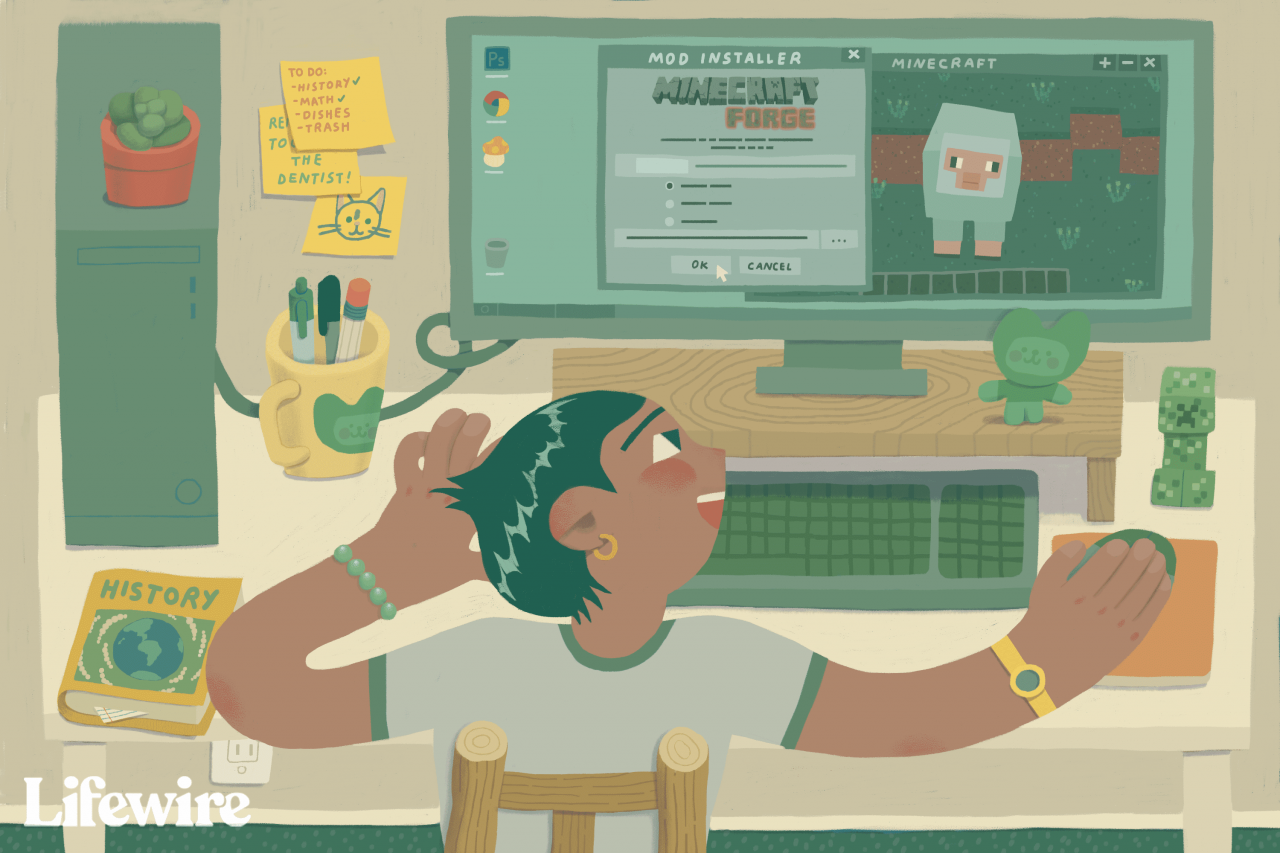
Jie En Lee / Lifewire
Hur man installerar Minecraft Mods på Mac och PC
De grundläggande stegen för installation av Minecraft-mods, om du spelar den ursprungliga Java-versionen på en Mac eller PC, är:
-
Ladda ner och installera Minecraft Forge (om du inte redan har det).
-
Ladda ner en Minecraft-mod från en betrodd källa.
-
Placera mod i din Minecraft-mapp.
-
Starta Minecraft som du normalt skulle göra.
Hur man installerar Minecraft Mods på andra plattformar
Om du spelar Minecraft på en annan plattform, som Xbox One, kallas mods, skins, kartpaket och andra tillägg alla som tillägg. På dessa plattformar är processen ännu enklare:
-
Starta Minecraft.
-
Klicka HITTA BUTIK.
-
Klicka på ett tillägg som du vill ha.
Tillägg är inte gratis. Om du spelar Minecraft på en plattform som använder tillägg istället för mod, finns det inget sätt att installera gratis mod.
-
Klicka Lås för att köpa tillägget.
Vad är mod för Minecraft?
Mod är en förkortning för modifiering, så en Minecraft-mod är i grund och botten bara något som ändrar något i Minecraft från dess ursprungliga tillstånd till ett annat tillstånd.
Mods kan lägga till nya recept för att skapa, lägga till eller ändra varelser i spelet och ändra sättet spelet spelar på ännu mer drastiska sätt. Andra mods arbetar bakom kulisserna för att få spelet att fungera bättre, se bättre ut eller till och med lägga till nya funktioner som virtual reality-stöd.

Även enkla Minecraft-mods som OzoCraft-texturpaketet kan dramatiskt förändra spelets utseende och känsla. CC0 1.0
Även om det är möjligt att spela utan mods kan installation av mods blåsa nytt liv i spelet och göra det mycket roligare att spela.
Innan du letar efter ett mod att installera är det viktigt att förstå att det finns två olika versioner av Minecraft, och varje version hanterar mod på sitt eget sätt.
Den ursprungliga versionen heter nu Minecraft: Java Edition, och du kan spela den på Windows, Mac och Linux-datorer. Mods är allmänt tillgängliga och gratis, så att hitta och installera bra kan vara komplicerat.
Den nyare versionen heter helt enkelt Minecraft. Den är tillgänglig på Windows 10, Xbox One, mobiltelefoner och surfplattor och andra plattformar. Denna version av spelet låter dig spela med människor på olika plattformar. Du kan till exempel spela på din Xbox medan en vän spelar på sin iPhone. Mods som utformats för Java-versionen fungerar inte med den här nyare versionen.
Hur väljer du ett Minecraft-mod att använda?
Att välja en minecraft-mod är en fråga om personlig preferens, eftersom det verkligen beror på vad du vill ändra på Minecraft.
Om du är helt ny på modding är det bästa stället att börja kolla in en lista över de bästa tillgängliga Minecraft-moderna eller besöka en ansedd källa för mods.
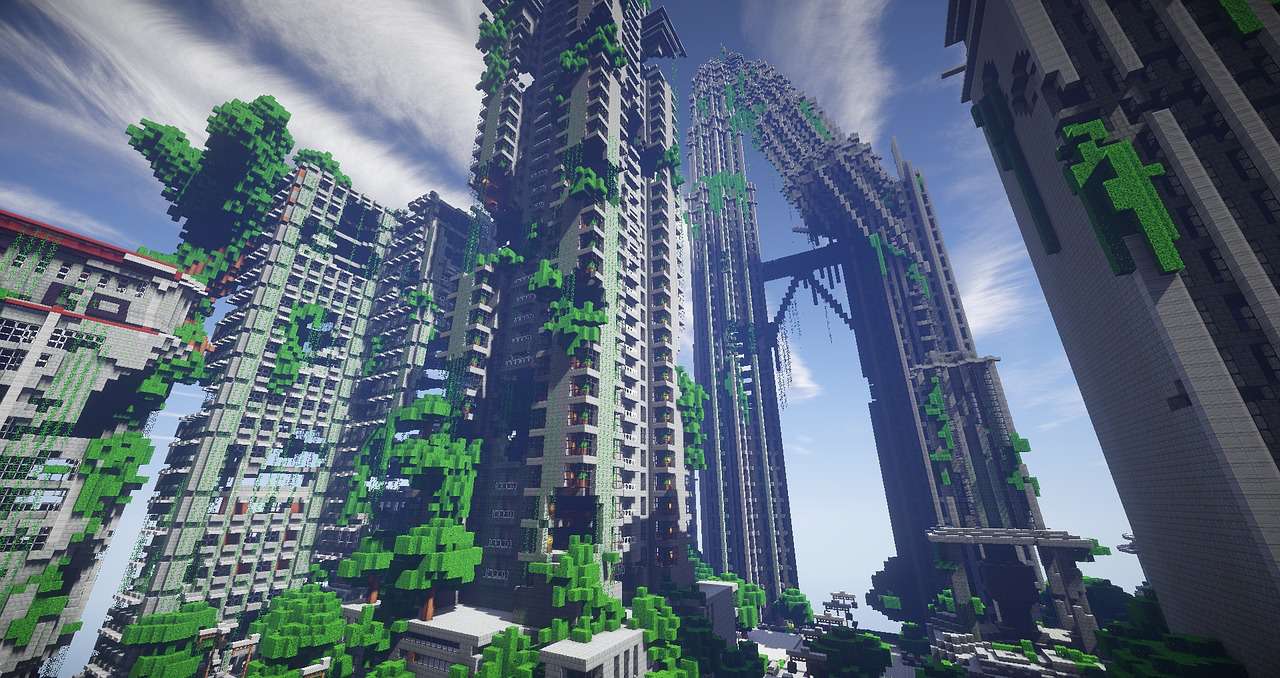
Att välja en Minecraft-mod kan vara svårt, eftersom det finns så många där ute. CC0 1.0
Det bästa sättet att ta reda på vilken Minecraft-mod att ladda ner och installera är att ställa dig själv några frågor:
- Vad vill du lägga till eller ändra om Minecraft?
- Är du intresserad av rent kosmetiska förändringar, eller vill du ha större spelförändringar?
- Vill du bara ha nya recept att skapa, eller vill du uppleva ett helt nytt äventyr eller en värld?
Eftersom poolen av mods att välja mellan är så massiv, finns det en god chans att om du tänker på något du vill göra med Minecraft, kommer du att kunna hitta ett mod som kan hjälpa.
Ett annat bra sätt att välja en Minecraft-mod är att kolla in YouTube-videor. Det finns massor av populära Minecraft YouTubers som testar olika mods, så det här är ett enkelt sätt att se vad som ser ut som kul.
Det enda du behöver komma ihåg när du väljer en Minecraft-mod är att när Minecraft uppdateras kan den bryta äldre mods. Så se till att välja ett mod som är kompatibelt med den version av Minecraft som du har installerat.
Hur man laddar ner Minecraft Mods
Det är extremt enkelt att ladda ner Minecraft-mods, och det finns ett antal relativt säkra källor att hitta mods.
Vissa modders har webbsidor där du kan ladda ner ett mod direkt från källan, men det kan vara svårt att säga om en sådan personlig webbplats är säker.
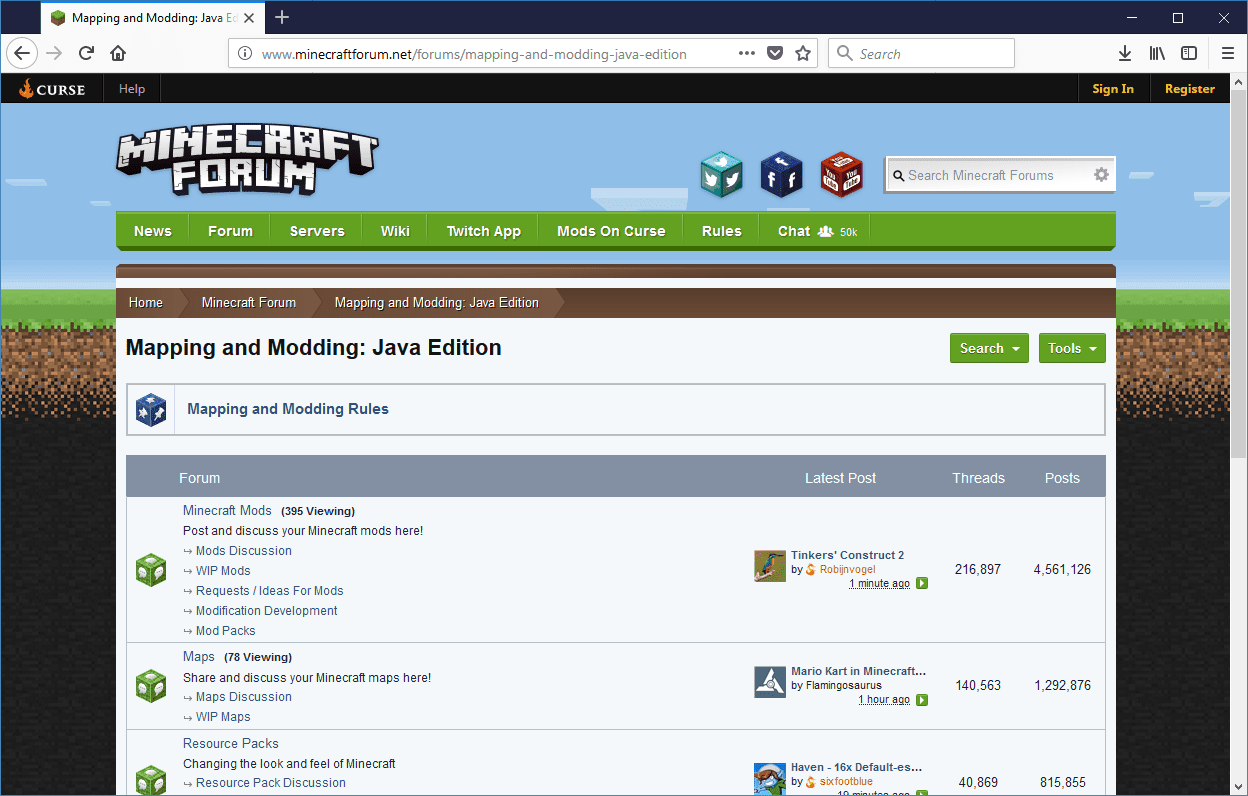
Det säkraste sättet att ladda ner Minecraft-mods är att besöka en plats där skapare laddar upp sina egna mods. Skärmdump.
Det säkraste sättet att ladda ner Minecraft-mods är att gå till en källa som The Minecraft Forum där modskapare laddar upp sina mods. Baksidan av det är att du bör undvika platser där människor har laddat upp mods som de inte skapade, eftersom det inte finns något sätt att berätta om filerna har ändrats.
Nedladdning av ett Minecraft-mod är så enkelt som att hitta ett mod du vill ha på en av dessa källor och ladda ner mod-filen. Modet sparas sedan på din dator och du kan installera det.
Hur man installerar Minecraft Mods
Det finns många olika sätt att installera Minecraft-mods, men det mest populära är ett program som heter Forge. Denna metod kräver att du laddar ner och installerar Forge, och det är inte kompatibelt med alla mods, men det är extremt enkelt.
När du har installerat Forge, här hur du använder det för att installera ett Minecraft-mod:
Säkerhetskopiera Minecraft-filer innan du installerar någon mod. Mods är vanligtvis ofarliga, och du kan vanligtvis bara ta bort dem om de inte fungerar som du förväntade dig eller om du bara inte vill ha dem längre. Det finns dock alltid en chans att något kan gå fel. Med det i åtanke är det en bra idé att göra en kopia av Minecraft .jar-filen eller hela mappen innan du fortsätter.
-
Leta reda på ett mod som du har laddat ner eller ladda ner ett nytt mod. Om du laddar ner en ny mod, se till att välja en att den är kompatibel med dina versioner av både Minecraft och Forge.
-
Leta reda på mappen på din dator som innehåller Minecraft.
- På Windows: Välja run klistra in från startmenyn % appdata% . minecraft in i det tomma fältet och klicka run.
- På Mac: Öppen hitta, håll ner Alt-tangenten och klicka sedan på Go > Bibliotek i den övre menyraden. Öppna sedan Application Support och leta efter Minecraft där.
-
Kopiera .jar- eller .zip-modfilen från det första steget till undermappen mods i Minecraft-mappen som du hittade i det andra steget.
-
Starta Minecraft, se till att Forge-profilen är aktiv och klicka Spela.
-
Klicka på mods-knappen för att verifiera att modet var korrekt installerat.
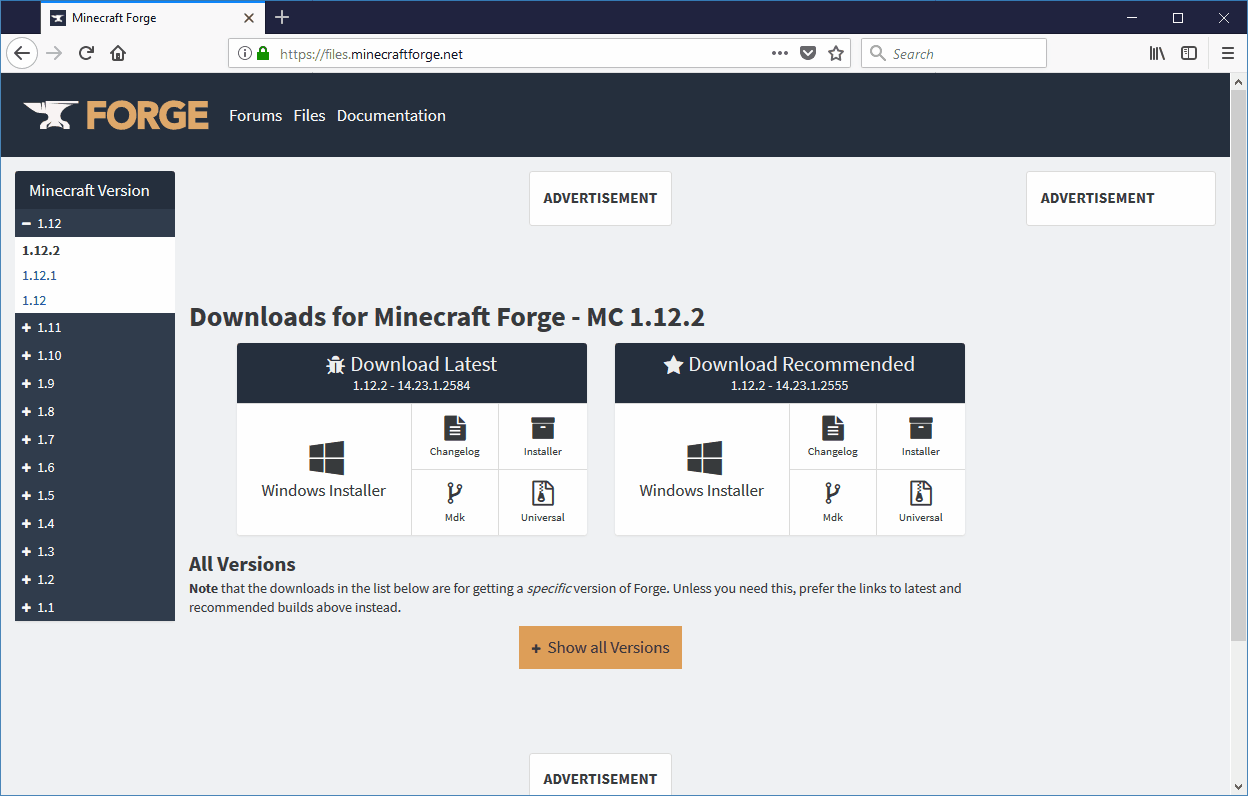
Forge är en enkel och mycket vanlig metod som används för att installera Minecraft-mods.
Om ett mod inte installeras, se till att det är kompatibelt med dina versioner av Forge och Minecraft. Det finns också fall där en mod kan förhindra att en annan mod fungerar.
Minecraft Mods för plattformar andra än PC
Mods för den icke-Java-versionen av Minecraft kallas tillägg och de är inte gratis. Du köper dem från Minecraft-butiken, som du kan komma åt inifrån spelet.
Det finns inte lika många tillägg tillgängliga som det finns mods för den ursprungliga Java-versionen av Minecraft, men du kan hitta hudpaket, texturpaket, världar och vad microsoft kallar "mashups" i butiken.
Om dessa termer är okända är de faktiskt ganska lätta att förstå:
- Skins: ändra utseendet på din karaktär.
- strukturer: ändra utseendet på världen genom att få block och varelser att se annorlunda ut.
- Världar: lägg till anpassade världar att spela i och kan också ändra spel som en riktig mod.
- mashups: inkludera en blandning av skinn, texturer och världar i ett temapaket.
Eftersom tilläggsekosystemet är stängt är processen att få tillägg mycket enklare och säkrare än att få mod för Java-versionen. Det är inte gratis, men allt görs direkt från Minecraft själv.
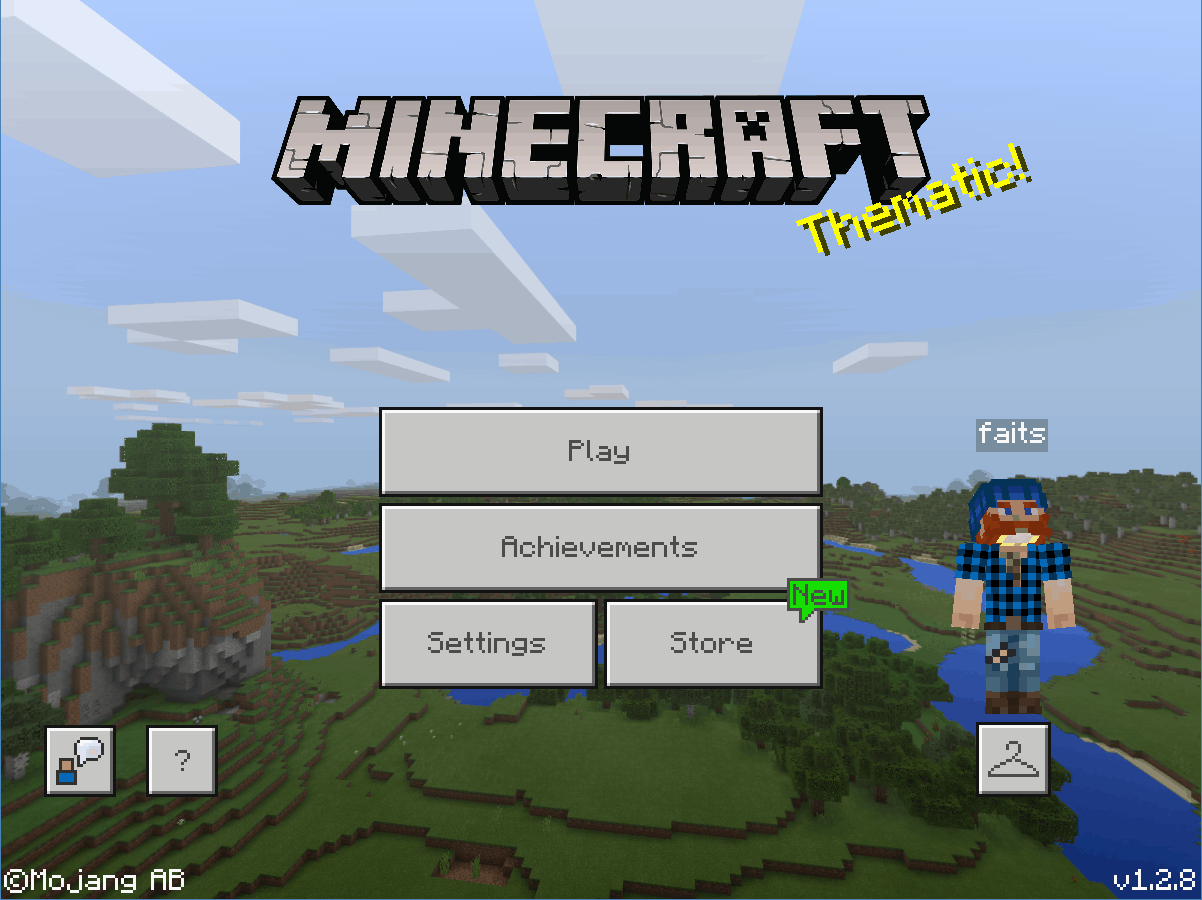
Att installera mods på Windows 10, Mobile och Xbox One-versionerna av Minecraft är enkelt, men det är inte gratis. Skärmdumpar
-
Starta Minecraft på en plattform som har fått Better Together-uppdateringen (Windows 10, Xbox One, iOS, Android, etc.)
-
Klicka HITTA BUTIK.
-
Leta reda på ett skinnpaket, texturpaket, värld eller mashup som du vill ha.
-
Klicka Lås.
Klicka på + i det övre högra hörnet av skärmen för att köpa Minecoins om du inte har tillräckligt. Du kommer också att få uppmaningen att köpa Minecoins efter att ha klickat Lås om du inte har tillräckligt.
-
Tillägget installeras automatiskt.
Säkerhetsproblem om Minecraft-mods, texturer, skinn och modpacks
Medan Minecraft-mods vanligtvis är ganska säkra, finns det alltid risker med att ladda ner och installera filer som du hittar på Internet. Några av de viktigaste frågorna är:
- Modet i sig kan innehålla skadlig kod, spionprogram eller ett virus.
- Webbplatsen du laddar ner ett mod från kan vara infekterad eller kan vara en skadlig webbplats som avsiktligt infekterar din dator.
- Modet kan innehålla olämpligt innehåll eller fungerar inte som annonserat.
- Modet kan eventuellt förstöra ditt Minecraft-spel genom någon oförutsedd interaktion mellan spelfilerna.
De flesta av dessa potentiella problem kan undvikas genom att bara ladda ner Minecraft-mods från ansedda källor. Om ett mod är välkänt och skaparen av modet har en officiell webbplats är det alltid det säkraste stället att ladda ner från.
Om du inte är säker på om ett mod är säkert eller inte, är det vanligtvis det bästa alternativet att titta på en webbplats som The Minecraft Forum. Detta gör att du kan dra nytta av kunskapen och erfarenheten från Minecraft-communityn, men det finns fortfarande några viktiga saker att tänka på:
- Undvik att ladda ner mod som publicerats av helt nya forumkonton.
- Undvik att ladda ner mods som inte har några kommentarer.
- Leta efter mods som har funnits ett tag och som har en mängd positiva kommentarer och inga kommentarer som indikerar förekomsten av ett virus, skadlig kod eller olämpligt innehåll.
Några bra resurser för att hitta säkra Minecraft-mods inkluderar:
- Minecraft Forum
- Planet minecraft
- Curse Forge
Om du hittar en Minecraft-modwebbplats som du inte är säker på, kolla den här listan med osäkra och olagliga modwebbplatser på Github. Listan är inte uttömmande, men om en webbplats dyker upp på den är det bättre att du letar efter det mod du vill ha någon annanstans.
En annan bra idé är att leta efter videor på YouTube innan du laddar ner ett mod. Detta låter dig se hur modet ser ut i aktion, kontrollera att det inte finns något olämpligt innehåll och också verifiera att modet faktiskt är riktigt.
